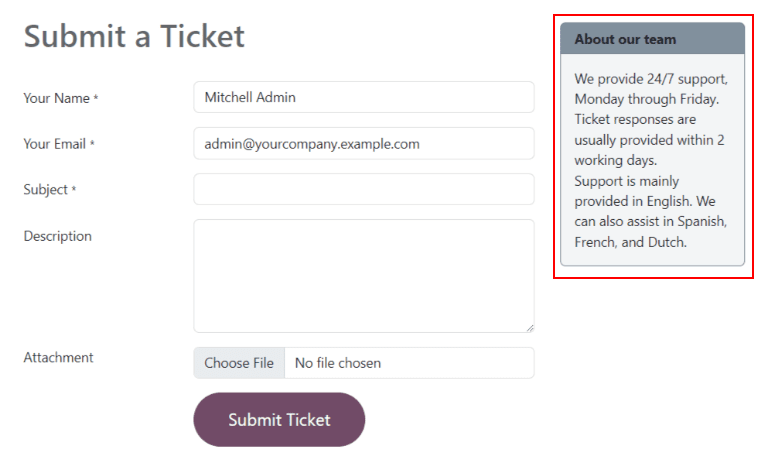技術支援¶
Odoo 服务台 是一款基于工单的客户支持应用程序。可在一个仪表板中配置和管理多个团队,每个团队都有自己的管道来处理客户提交的工单。管道按可定制的阶段组织,使团队能够快速高效地追踪、优先处理和解决客户问题。
创建服务台团队¶
要查看或修改 服务台 团队,请访问 。要创建新团队,请点击仪表板左上角的 新建 按钮。

在空白的服务台团队表单中,输入新团队的 名称 。然后,如果需要,在团队名称下面的字段中输入团队描述。要更改分配给该团队的公司,请从 公司 下拉菜单中选择。
可见性和分配¶
确定团队能见度¶
在 可见性 部分,选择以下选项之一,以确定谁可以查看此团队及其工单:
已邀请的内部用户(私人):内部用户可以访问团队和他们关注的工单。可以通过添加或删除用户的关注者身份,在每个工单上单独修改此访问权限。内部用户一旦被添加为单个工单的关注者,或 团队本身,即被视为 已邀请。
所有内部用户(公司):所有内部用户都可以访问团队及其所有工单。
邀请的门户用户和所有内部用户(公开):所有内部用户都可以访问团队及其所有工单。门户用户只能访问他们关注的工单。
Example
客户支持 团队旨在处理一般发货和产品问题,其可见性设置为 已邀请的门户用户和所有内部用户。
同时,处理会计或税务信息相关工单的 财务服务 团队只需让 已邀请的内部用户 可见。
警告
团队的可见性可以在初始配置后更改。但是,如果团队从公共访问更改为私人或仅限公司访问,则门户用户将作为关注者从团队和个人工单中删除。
关注所有团队的工单¶
如果用户应收到有关该团队工单更新的通知,请从 关注者 下拉菜单(位于 关注所有团队的工单 字段)中选择他们的名称。可以选择多个用户关注一个团队。
重要
可在 关注者 字段中选择外部联系人。如果团队的可见性设置为 已邀请的内部用户(私人),则关注者会收到团队工单更新的通知,但**不能**在门户中查看。
自动分配新工单¶
收到工单后,需要将其分配给团队成员。这可以在每个工单上手动完成,也可以通过 自动分配 来完成。选中 自动分配 复选框可为团队启用此功能。

启用 自动分配 后,会出现附加字段。
根据如何在团队中分配工作量,从以下分配方法中选择一种:
每个用户分配的工单数量相等:工单是根据总工单数量分配给团队成员的,而不论他们当前被分配的未完成或已完成工单数量。
每位用户未完成工单数量相同:根据团队成员当前分配到的未结工单数量,将工单分配给他们。
備註
当选择 每个用户分配的工单数量相等 时,分配给团队成员的工单总数是相同的,但 不会 考虑当前的工作量。
选择 每个用户都有相同数量的开放工单 时,由于会考虑当前活跃工单的数量,因此可确保团队成员之间的工作量平衡。
最后,添加将为该团队分配工单的 团队成员。将该字段留空,以包括在其用户账户设置中配置了适当分配和访问权限的所有员工。
重要
如果员工在 休假 应用程序中安排了休假时间,则不会在该时间内分配工单。如果没有可用的员工,系统会向前查找,直到有匹配的员工为止。
创建或修改阶段¶
阶段 用于组织 服务台 管道和追踪工单进度。可自定义阶段,根据每个团队的需要重新命名。
重要
开发者模式 必须 激活才能访问阶段菜单。要激活开发者模式,请进入 ,然后点击 激活开发者模式。
要查看或修改 服务台 阶段,请访问 。
在 阶段 页面上的默认列表视图显示 服务台 中当前可用的阶段。它们按照在管道中出现的顺序排列。
要更改阶段的顺序,请点击阶段名称左侧的 (drag) 图标,然后将其拖动到列表中的所需位置。

小訣竅
通过拖放单个列,更改 服务台 团队管道看板视图上的阶段顺序。
要创建新舞台,请点击阶段列表左上角的 新建 按钮。这样就会显示一个空白的阶段表格。
为新阶段选择 名称,并根据需要添加说明。然后,按照以下步骤填写其余字段。
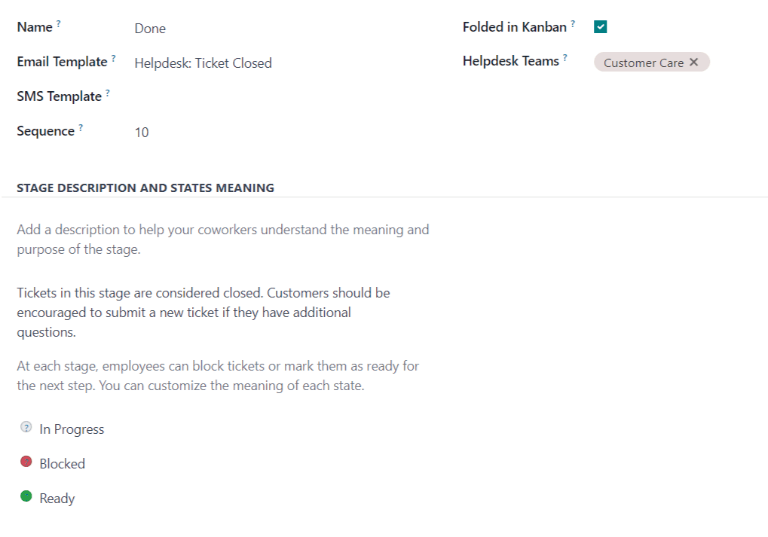
在阶段中添加电子邮件和短信模板¶
在阶段中添加 电子邮件模板 时,当工单到达管道中的特定阶段时,会自动向客户发送电子邮件。同样,添加 SMS 模板 会触发向客户发送短信。
重要
SMS 短信是一项 In-App Purchase(IAP) 服务,需要预付点数才能使用。有关更多信息,请参阅 SMS 定价常见问题。
要选择现有的电子邮件模板,请从 电子邮件模板 字段中选择。点击字段右侧的 (右箭头) 图标,编辑所选模板。
要创建新模板,请点击该字段,然后输入新模板的标题。然后,从出现的下拉菜单中选择 创建和编辑,并填写表格详细信息。
按照相同步骤选择、编辑或创建 SMS 模板。

也參考
为团队分配阶段¶
在 阶段 表单的 服务台团队 字段中进行选择。可选择多个团队,因为同一阶段可分配给多个团队。
折叠阶段¶
默认情况下,阶段在以下任一工单仪表板的看板视图中展开:我的工单`(:menuselection:`服务台应用程序 –> 工单 –> 我的工单)或 所有工单`(:menuselection:`服务台应用程序 –> 工单 –> 所有工单)。
已展开阶段中的工单在管道中的阶段名称下可见,并被视为 开放。
可以将阶段配置为在工单页面的看板视图中折叠(我的工单 或 所有工单)。
折叠阶段的名称仍清晰可见,但该阶段中的工单已不再清晰可见。
要折叠阶段,请选中 阶段 表单中的 折叠看板 框。
警告
达到 折叠 阶段的工单被视为 已关闭。在工作完成之前关闭工单,可能会导致报告和沟通问题。此设置只应在被视为 关闭 阶段时启用。
Stages can be temporarily folded in the Kanban view of the tickets pipeline, as well.
View a specific team’s pipeline by navigating to , and clicking the team’s Kanban card.
Select a stage to fold temporarily, then click the (gear) icon, and select Fold from the drop-down menu.

重要
Manually folding a stage from the Kanban view is temporary and does not close the tickets in the stage.
合并工单¶
If duplicate tickets are found in Helpdesk, they can be combined into a single ticket using the merge feature.
要合并两个或多个工单,请导航至 。确定要合并的工单,勾选每张工单最左侧的复选框,以选中它们。然后,点击 Actions 图标,并从下拉菜单中选择 合并。这样做会打开一个新页面,其中列出了所选工单及其 相似性 评级。在此处,点击 合并 合并工单,或 丢弃。